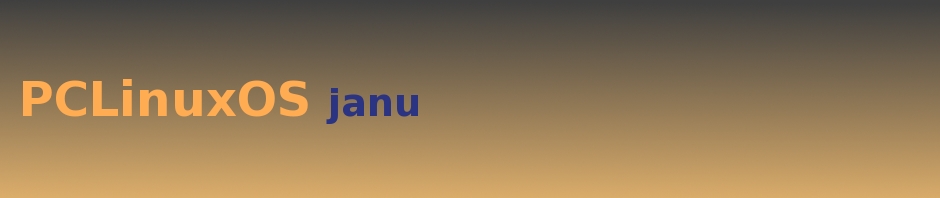PCLinuxOS Magazine – 2012. július
Írta: AndrzejL
Nemrég készítettem egy videó bemutatót az egyik baráti házaspár esküvői képeiből. Videó DVD volt, szép háttérzenével és évfordulós ajándékként kapták meg tőlem. Xsane-t, imagination-t, mencoder-t, avidemux-ot, devede-t és K3b-t használtam az elkészítéséhez – ezek mindegyike elérhető a PCLinuxOS tárolóiban, ha esetleg kíváncsi lennél rá.